Word更改文件自动保存位置的方法
2023-04-06 10:17:06作者:极光下载站
很多小伙伴每天都需要使用Word处理大量的文档,Word默认的文档保存位置在C盘,而C盘的内存如果越来越小就会影响我们电脑的正常运行,导致电脑出现卡顿,为了避免出现这种情况,我们可以进入Word的选项页面,然后更改Word文件的默认保存位置,更改的方法也很简单,我们只需要在保存页面中找到“自动恢复文件位置”选项,点击该选项右侧的浏览选项,然后在文件夹页面中重新选择自己需要的文档保存位置即可。有的小伙伴可能不清楚具体的操作方法,接下来小编就来和大家分享一下Word更改文件自动保存位置的方法。
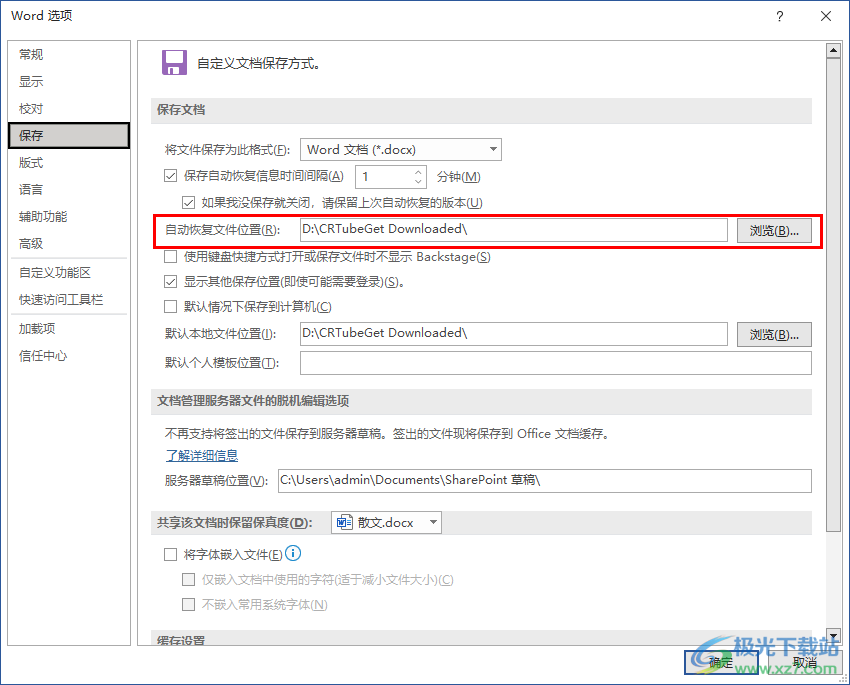
方法步骤
1、第一步,我们先在电脑中找到需要设置的文字文档,右键单击该文档,然后选择“打开方式”,再点击“Word”选项
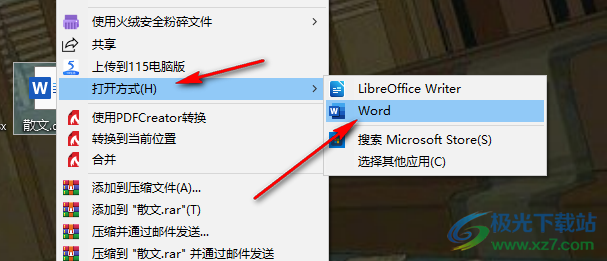
2、第二步,进入Word页面之后,我们在文档的左上角找到“文件”选项,点击打开该选项
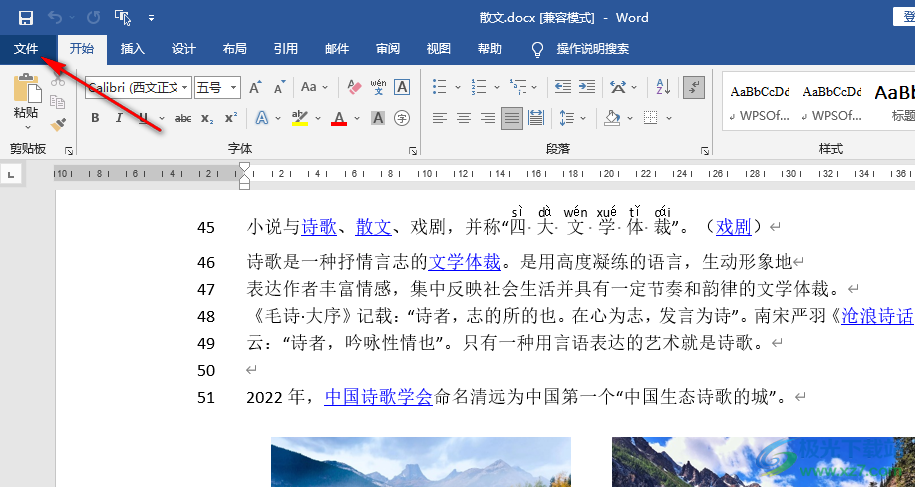
3、第三步,进入文件页面之后,我们在左侧列表中找到“选项”,点击打开该选项
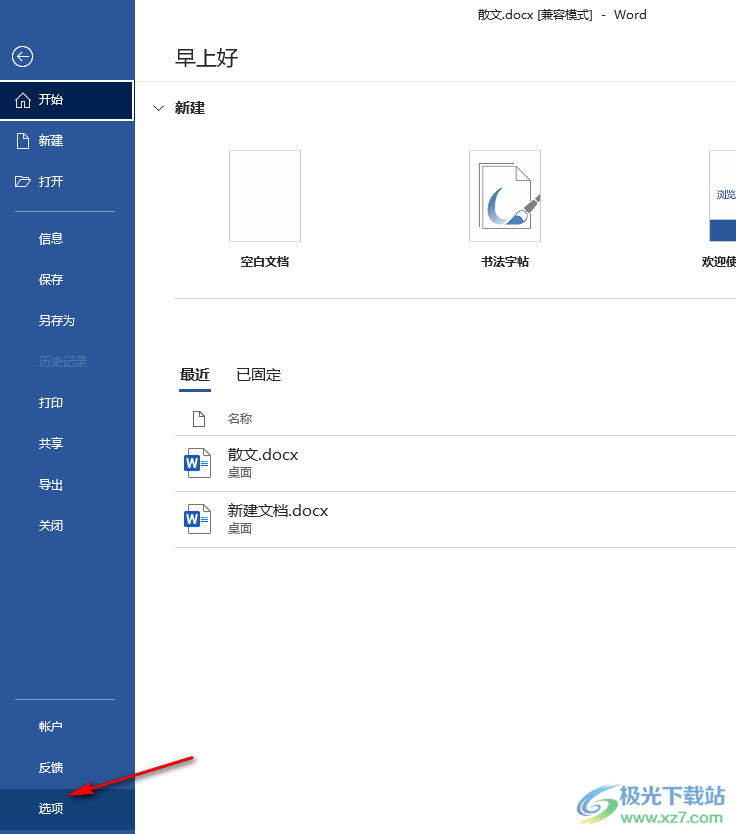
4、第四步,进入Word选项页面之后,我们在该页面的左侧列表中点击打开“保存”选项,然后在保存页面中找到“自动恢复文件位置”选项,点击该选项右侧的“浏览”选项
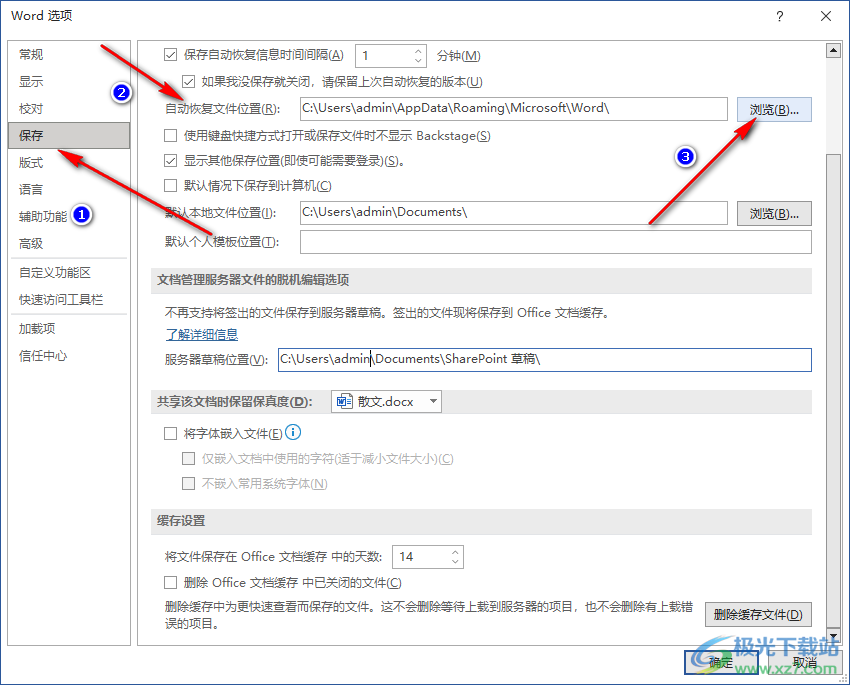
5、第五步,进入文件夹页面之后,我们在该页面中选择好文件的保存位置,然后点击“确定”选项即可
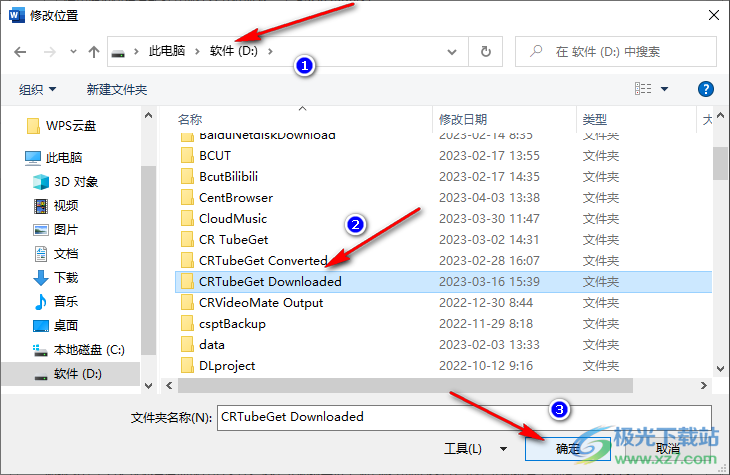
6、第六步,设置好“自动恢复文件位置”之后,我们还可以对“默认本地文件”也进行相同的设置,设置完成之后我点击页面下方的“确定”选项即可
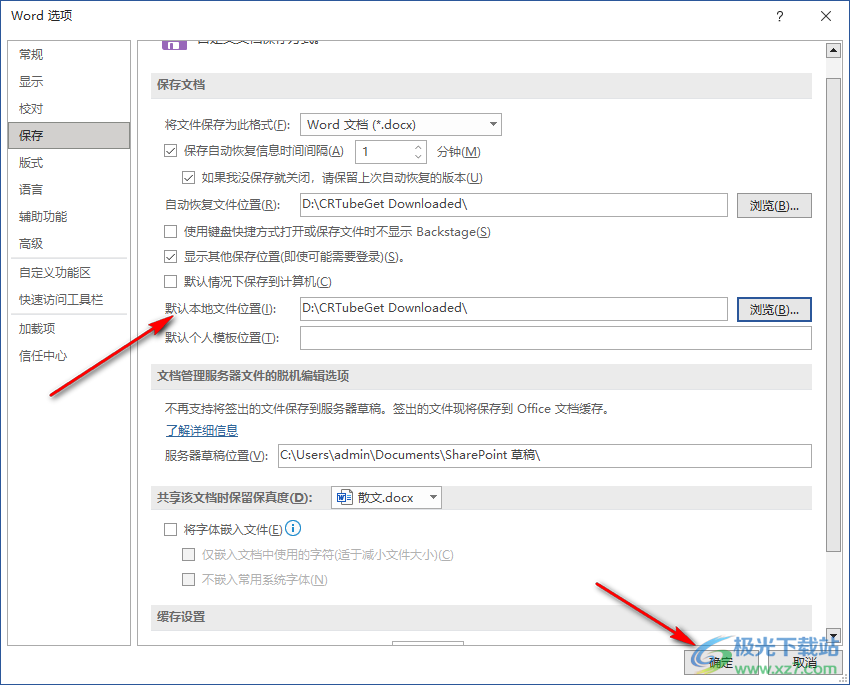
以上就是小编整理总结出的关于Word更改文件自动保存位置的方法,我们在Word的保存选项页面中找到“自动恢复文件位置”选项,点击该选项右侧的浏览选项,然后在文件夹页面中就可以重新选择自己需要的文件保存位置了,感兴趣的小伙伴快去试试吧。
